[Passo a passo] Como Suavizar Bordas no GIMP com Dois Métodos
Deixar as bordas dos objetos mais suaves é provavelmente um dos tópicos mais comentados atualmente. Infelizmente, não há muitas opções que ajudem a suavizar as bordas de uma imagem de forma atraente, mas você tem a chance de experimentar o recurso de suavização de bordas do GIMP.
É um editor brilhante que torna o processo de suavização das bordas das imagens simples e impecável. Continue lendo este post para aprender como suavizar bordas no GIMP.
Parte 1. Como Usar a Suavização de Bordas no GIMP
1. Linhas e Bordas com Antisserrilhado
O GIMP possui a função de Linhas e Bordas com Antisserrilhado, que ajuda a suavizar as bordas das imagens. Embora esse processo seja um pouco difícil, veja abaixo o guia para utilizar essa função de suavização de bordas no GIMP.
1.Abra o GIMP no seu computador e importe a foto que deseja editar.
2.Ao trabalhar com Seleções e pincéis, o Antisserrilhado garante que cada ação crie linhas e bordas suaves. Esse método gera a aparência de bordas suaves ao desenhar ângulos que aparecem fora dos seus pixels quadrados na tela. Você pode ver a diferença clara entre as ferramentas Pincel e Lápis.
Essas duas ferramentas são semelhantes, exceto que o Lápis desenha com bordas duras e serrilhadas, independentemente do nível de dureza do pincel que estiver usando. Vale lembrar que não é possível usar a opção de Antisserrilhado na caixa de ferramentas do Lápis.
3.Observando a imagem acima, você verá que o Pincel está à direita, seguido pelo traço do Lápis à esquerda. As bordas suaves do traço do Pincel são resultado do antisserrilhado aplicado às bordas do traço. As bordas do traço mostram que alguns pixels estão parcialmente coloridos, sugerindo suavidade.
Por isso, lembre-se de manter o Antisserrilhado ativado. Ele geralmente está ativado por padrão, e você pode desativá-lo nas configurações, mas não é recomendado.
2. Suavizando Bordas com Filtros
Além do Antisserrilhado, você também pode usar o método de Filtros para suavizar as bordas no GIMP. Veja o guia passo a passo para suavizar bordas com Filtros no GIMP.
1.Primeiro, abra o GIMP e vá até o menu Filtros. Clique no submenu Azul antes de selecionar o Desfoque Gaussiano.

2.De acordo com a resolução da imagem, você deve começar ajustando o Tamanho Y/X em um valor mais baixo. Você pode ver o efeito do desfoque observando a visualização na janela principal da imagem.
Também é possível revisar as alterações clicando no ícone de Visualização. Agora, você verá que os traços do círculo feito com o lápis estão mais suaves, o que mostra que você conseguiu suavizar as bordas no GIMP usando o método de Filtros.
Parte 2. A Melhor Ferramenta para Aprimorar Fotos com HitPaw FotorPea
Depois de usar o recurso de suavização de bordas do GIMP, você pode querer melhorar a qualidade geral das imagens. Felizmente, você conta com o HitPaw FotorPea, que ajuda a ampliar a imagem automaticamente graças aos 6 incríveis modelos de IA. Há vários motivos para gostar do HitPaw FotorPea. Além de ajudar a ampliar imagens automaticamente, o HitPaw FotorPea também pode aprimorar várias fotos ao mesmo tempo.
Portanto, independentemente de você estar lidando com imagens de baixa resolução ou fotos borradas, tudo o que você precisa fazer é importar a foto para a linha do tempo do HitPaw FotorPea e deixar que ele faça o resto.
Recursos de Usar o HitPaw FotorPea
- Permite melhorar a qualidade da imagem rapidamente
- Permite eliminar o desfoque e o ruído das imagens
- Não afeta a qualidade das imagens
- Permite processar várias imagens simultaneamente
- Permite adicionar cores fascinantes às imagens
- Ajuda a redimensionar as fotos automaticamente
- Compatível com Mac e Windows
Guia passo a passo para aprender a melhorar a qualidade da imagem com o HitPaw FotorPea.
Passo 1:Depois de visitar o site oficial do HitPaw FotorPea, você precisa instalar a versão mais recente do software no computador. Em seguida, clique no botão Escolher Arquivo para fazer upload da foto que deseja aprimorar.

Passo 2:O HitPaw FotorPea oferece 6 modelos de IA, incluindo calibração de cores, modelo geral, modelo de rosto, modo de colorização, entre outros. Usar o Modelo Geral ajuda a aprimorar imagens de cenas reais, como paisagens, flores, animais, etc. Você pode lidar com baixa iluminação em imagens de ISO alto graças ao Modelo de Redução de Ruído.
Você pode optar pelo Modelo de Rosto para eliminar o desfoque das imagens, seguido pelo modo de colorização, que permite colorir imagens em preto e branco. O método de Calibração de Cor ajuda a corrigir imagens subexpostas sem comprometer a qualidade.
Passo 3:Clique no botão Visualizar para avaliar as alterações feitas e depois clique no ícone Exportar para baixar as fotos editadas.

Parte 3. Perguntas Frequentes sobre Suavização de Bordas no GIMP
P1. Como suavizar as bordas entre camadas no GIMP?
R1. Suavizar as bordas entre camadas no GIMP é bem simples. Tudo o que você precisa fazer é abrir o GIMP e importar a foto que deseja editar. Em seguida, abra o menu Filtros e escolha o submenu Desfocar. Selecione a opção Desfoque Gaussiano para suavizar as bordas entre camadas no GIMP.
P2. O GIMP tem recurso de suavização de linhas?
R2. O GIMP possui um recurso de suavização de linhas para ajudar você a suavizar as bordas das imagens. O melhor desse recurso é que ele já vem ativado por padrão, então você não precisa habilitá-lo separadamente ao suavizar bordas no GIMP.
Considerações Finais
Se você está tendo dificuldades com as bordas irregulares dos objetos nas imagens, pode usar a suavização de bordas do GIMP com a ajuda deste guia sensacional. Apresentamos dois métodos — Filtros e Linhas e Bordas Suavizadas — para ajudar você a suavizar bordas no GIMP.
Também recomendamos o HitPaw FotorPea como a melhor forma de melhorar a qualidade da imagem, especialmente se você estiver lidando com imagens de baixa qualidade. Ele permite que você utilize 6 incríveis modelos de IA para deixar as fotos ainda mais impressionantes.
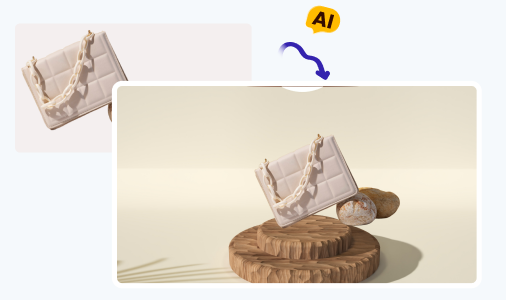
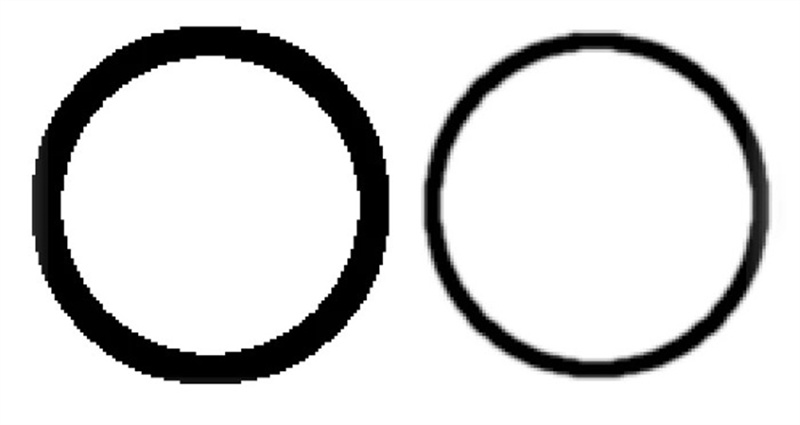
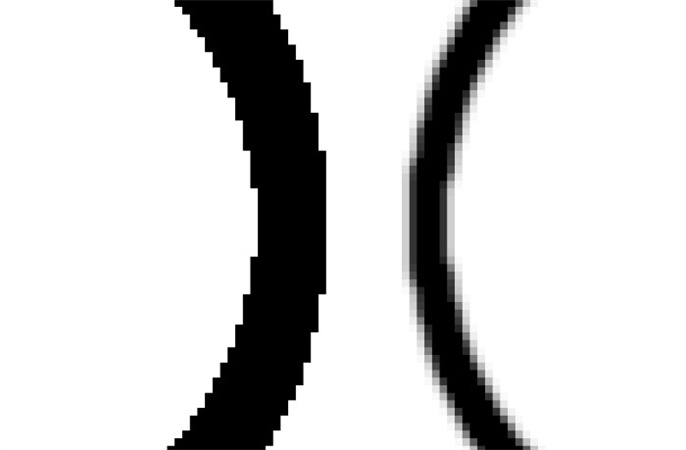
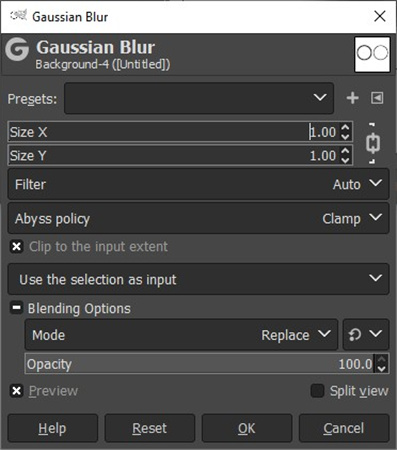




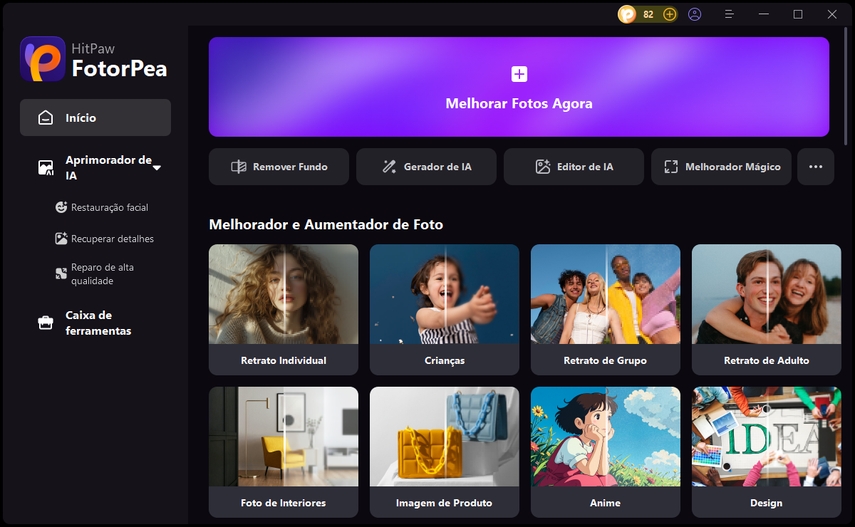
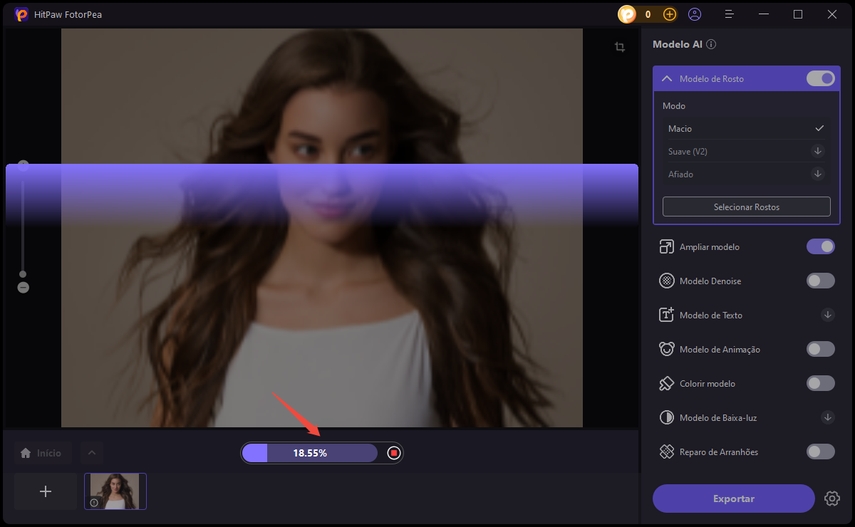


 HitPaw VikPea
HitPaw VikPea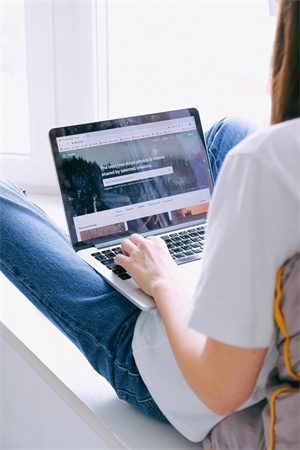




Compartilhar este artigo:
Selecionar a classificação do produto:
Antônio García
Editor-em-Chefe
Trabalho como freelancer há mais de cinco anos. Sempre fico impressionado quando descubro coisas novas e os conhecimentos mais recentes. Acho que a vida não tem limites, mas eu não conheço limites.
Ver todos os ArtigosDeixar um Comentário
Criar sua avaliação sobre os artigos do HitPaw